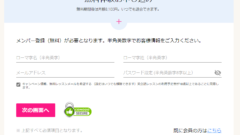- オンライン英会話を始めようと思うけど、登録が面倒
- どんな流れで登録を進めるのか、簡単に見てみたい
今回はこのような方に、ネイティブキャンプの無料体験の登録手順から、レッスンの予約方法、退会手順までを紹介していきます。
画像付きで紹介していくので、是非参考にしてください。
- Emailアドレス
- 名前・生年月日
- クレジットカード
登録までの所要時間は6分です。
ネイティブキャンプの詳細は下記記事で紹介しています。
関連記事:【総まとめ】ネイティブキャンプの評価・口コミやメリットとデメリットを解説
無料体験登録手順
今回は、無料体験の登録の手順について、ステップ3つで解説していきます。
- アカウントの作成
- ユーザー情報の入力
- 無料トライアル登録
ステップ1:アカウントの作成
まずはネイティブキャンプ公式HPへアクセスし、右上のオレンジの「新規登録」のボタンをクリックします。
ご自分のメールアドレスとパスワードを入力する画面が表示されますので、必要情報を入力します。

メールアドレスは、ボックス1つ目は登録用、2つ目は確認用で、入力のボックスが2つあります。
間違った情報を登録してしまわないように、1つ目のメールアドレスをコピーするのではなく、少し面倒でも2回目もご自分で入力するようにしましょう。
ポイント
パスワード登録は、8文字以上16文字以下で登録することができます。
セキュリティの面からも、英数字をまぜてパスワード登録すると安心です。
ここまで入力したら、一番下の「次へ」ボタンをクリックして進みます。
下記の画面が出てくる場合もありますが「会員登録を続ける」を押して進みます。
ステップ2:ユーザー情報の入力
ここでは、ニックネームと生年月日、性別などのユーザー情報を入力します。

ポイント
ニックネームは、本名で登録しなくても大丈夫です。
ですが、このニックネームは、本登録以降も先生の方にも表示される名前になりますので、先生からその名前で呼ばれると思ってください。
本登録後一度変更すると、変更以降60日間はニックネームの変更ができません。
先生も親しみを込めて呼んでくれるので、ぜひこう呼んでもらいたいというニックネームをつけましょう。
入力が完了したら、一番下の「次へ」を押して進みます。
ステップ3:無料トライアル登録
プレミアム会員特典の5項目の確認になります。
一通り読んだら、「次へ」を押します。

次に、クレジットカード情報を入力します。

ここで、無料体験なのに、なぜクレジットカード情報が必要なのか、疑問に思う方も多いと思いますが、以下のように説明があります。
多重利用を防止する観点から、クレジットカード情報の入力が必要です。
7日間の体験が終わり、無料トライアル期間終了日までに退会手続きを終えれば、料金が発生することはありませんので、ご安心ください。
利用規約および個人情報保護方針の同意欄にチェックを入れて、「申し込む」ボタンを押下すれば、無料体験登録の申し込みは完了です。


記事後半で、退会手順も紹介していますので、無料体験後続けたくない方は参考にしてください。
レッスン予約手順
レッスン予約まで3ステップでご案内します。
- レッスン前の準備
- 教材の選択
- 講師の選択
それでは、無料体験レッスンまでの受講方法をご案内していきます。
ステップ1:レッスン前の準備
オンラインで授業を受けるために、レッスン前までに、レッスン環境のチェックとカメラ・マイクの設定の準備が必要です。

レッスン環境の確認は、事前の環境チェックページがあり、カメラ・マイクのアクセス許可などの設定もここで行うことができます。
ポイント
利用するブラウザに注意です。
レッスンを開始するにあたり、「Google Chrome」または「Firefox」が必要となります。
対応ブラウザ以外( Internet Explore, Microsoft Edge, Safari )をご利用の場合「Google Chrome」または「Firefox」のダウンロードが必要です。
ダウンロードの方法はURLが記載されているので、それに従ってダウンロードします。

ステップ2:教材の選択
NativeCampでは、幅広いジャンルをカバーする豊富な教材、多彩なコースが準備されています。
ただ、自分のレベルがどれくらいなのかわからない、どのコースを取ったらいいのかわからない、という方のために「かんたんコース・教材診断」が用意されています。

3つの質問に回答するだけで、おすすめのコース・教材を診断出来ます。
「かんたんコース・教材診断」を使って自分に合ったコースを選んでみましょう。
ステップ3:講師の選択
NativeCampでは、世界100ヶ国以上の講師によるバラエティ豊かなレッスンが受講できます。
初めての方でも安心して利用できるように、日本人講師によるレッスンも受講できます。
ランキングや検索で講師を簡単に選ぶことができるので、ぜひ自分に合った講師を探してみましょう。
ホーム画面を開くと、講師を選ぶことができます。
講師の選び方は、国籍・性別・年齢・教材など細かく指定できます。
下記画像の様に、青いランプの付いた先生が、今すぐレッスン可能な先生です。
先生を選び、「今すぐレッスンへ進む」をクリックすると授業が始まります。
NativeCampは、24時間365日、授業は回数無制限で授業取り放題なのでぜひたくさんトライしてみましょう。
レッスン予約キャンセル手順
予約のキャンセルは、予約時間より1時間前まで可能です。
予約リストから、キャンセルしたい授業を選び「予約キャンセル」ボタンを押します。
キャンセルが完了したら、灰色で「キャンセル」と表示されます。
退会手順
ここからはネイティブキャンプの退会手順についてご案内します。
ホーム画面右上の 「ユーザー名」 から「ユーザー設定」をクリックします。
ページ最下部の「退会のお手続きはこちら」ボタンを押します。
「退会手続きを進める」ボタンを押して進みます。
最後に、必須項目を入力し、「退会手続きを進める」をクリックし、退会完了となります。

まとめ
NativeCampの無料体験登録手順から退会手順までお判りいただけたでしょうか。
NativeCampの一番の魅力は、いつでも思い立った瞬間にレッスンができること。
24時間365日、ボタン一つで英会話レッスンを受講でき、授業は回数無制限で受けられ、英語力アップも間違いありません。
ぜひNativeCampの無料体験の受講の仕方をマスターし、英語漬けの楽しい毎日を過ごしましょう。
関連記事:【口コミまとめ】ネイティブキャンプの口コミからわかる評判
人気記事:【33社比較】目的別おすすめできる厳選したオンライン英会話を紹介